Outlook'taMicrosoft 365 Grubu konuşmalar grubun paylaşılan gelen kutusunda gerçekleşir. İletileri okuyup yanıtlayabilirsiniz ve üyeler daha önce tartışılanlara ulaşmak için kolayca ileti geçmişinde arama yapabilir veya geri gidebilir. Outlook'ta Gruplar katılan veya takip eden üyeler de konuşmaları kişisel gelen kutularına alır.
Outlook'ta bir Gruba e-posta gönderme hakkında hatırlamanız gereken bazı önemli noktalar şunlardır:
-
Kuruluşunuzdaki herkes grup konuşması başlatabilir.
-
Genel bir grup için kuruluşunuzdaki herkes grubun konuşmalarını okuyabilir ve yanıtlayabilir.
-
Özel bir grup için konuşmaya yalnızca grup üyeleri katılabilir.
-
Grup e-postasını kişisel gelen kutunuzdan silerseniz, e-posta yine de grup posta kutusunda bulunabilir.
Kişi listelerinde bilgi mi arıyorsunuz? Outlook'ta kişi listesi (veya kişi grubu) oluşturma, düzenleme veya silme makalesine göz atın.
Not: Bu özellikler yalnızca uygun Microsoft 365 aboneliğine sahip bir iş veya okul hesabı kullanan kişilere sağlanır.
yeni Outlook 'da Gruba e-posta gönderme
-
Gezinti çubuğundan Gruplar

-
Yeni posta'ya tıklayın.
-
Son alanına grubunuzun e-posta adresini girin.
-
Konu ekleyin ve iletinizi yazın.
Konuklar grubunuzun bir parçasıysa, bazı alıcıların kuruluşunuzun dışında olduğunu belirten bir ileti görebilirsiniz.
Yönetici grup konuşmalarına ve takvim davetlerine konuk erişimini kısıtladıysa, kuruluşunuzun dışındaki grup üyelerinin iletiyi almayacağını bildiren bir ileti görürsünüz.
-
Gönder’i seçin.
İpucu: Ayrıca, kişisel gelen kutunuzdan bir gruba e-posta da gönderebilirsiniz. Grubun diğer adını e-postanızın Kime satırına eklemeniz yeterlidir.
yeni Outlook 'da bir Gruba e-postayı yanıtlama
-
Gezinti çubuğundan Gruplar

-
E-postayı seçin.
-
Okuma bölmesinin üst kısmında Yanıtla

-
İletinizi girin ve gönder'i seçin.
yeni Outlook 'da bir Gruptan e-posta iletme
-
Gezinti çubuğundan Gruplar

-
Grup posta kutusundan bir ileti seçin.
-
Okuma bölmesinin üst kısmında İleri'yi seçin.
-
Alıcıların e-posta adreslerini ve iletinizi onlara yazın.
-
Gönder’i seçin.
yeni Outlook 'da bir Gruptaki herkes için konuşma silme
Yalnızca grup sahipleri konuşmaları herkes için silebilir. Grup sahibi olup olmadığımı nasıl anlarım?
-
Gezinti çubuğundan Gruplar

-
İleti listesinde, silmek istediğiniz iletiyi seçin ve basılı tutun (veya sağ tıklayın).
-
Sil’i seçin.
-
Onaylamak için Tamam'ı seçin.
yeni Outlook 'da Gruba gönderdiğiniz e-postanın bir kopyasını alma
Grubun üyesiyseniz ve gelen kutunuzda grubu takip ediyorsanız, gruba gönderdiğiniz iletilerin bir kopyasını almayı seçebilirsiniz.
-
Sayfanın üst kısmında Ayarlar

-
Gruba gönderdiğim e-postanın bir kopyasını bana gönder onay kutusunu seçin.
Not: Bu özellikler yalnızca uygun Microsoft 365 aboneliğine sahip bir iş veya okul hesabı kullanan kişilere sağlanır.
Klasik Outlook'ta Gruba e-posta gönderme
-
Gezinti bölmesinde, Gruplar'ın altında grubunuzu seçin.
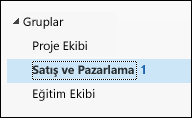
Not: Gruplar okunmamış ileti sayılarının hesaplanma biçimindeki bir değişiklik nedeniyle, grup adının yanında okunmamış sayısının aniden önemli ölçüde arttığını görebilirsiniz. Bunu sıfıra sıfırlamak için, etkilenen her gruba sağ tıklayın ve "Tümünü okundu olarak işaretle" seçeneğini belirleyin. Yeniden oluşmamalıdır ve okunmamış sayımlar bu noktadan sonra beklendiği gibi davranmalıdır.
-
Şeritten Yeni Email'ı seçin.
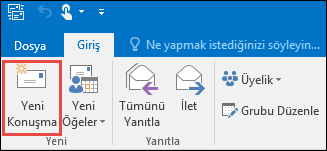
Kime satırına grubun diğer adının otomatik olarak eklendiğini fark edersiniz.
-
İletinizi yazın ve Gönder’i seçin. E-postanızı grubun tüm üyeleri alır.
İpucu: Ayrıca, kişisel gelen kutunuzdan bir gruba e-posta da gönderebilirsiniz. Grubun diğer adını e-postanızın Kime satırına eklemeniz yeterlidir.
Klasik Outlook'ta Bir Gruba e-postayı yanıtlama
-
Yalnızca gönderene yanıt vermek için iletiye sağ tıklayın ve Yanıtla’yı seçin.
İletiniz gruba değil yalnızca o kişiye gönderilir.
-
Gruba yanıt vermek için iletiye sağ tıklayarak Tümünü yanıtla’yı seçin veya okuma bölmesindeki İleti ekleyin kutusuna iletinizi yazarak Gönder’i seçin.
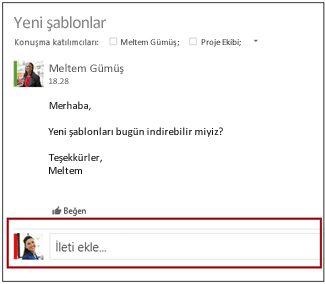
İpucu: İletiyi beğendiyseniz, desteğinizi göstermek için 
Klasik Outlook'ta bir Gruptan e-posta iletme
-
Okuma bölmesinde iletiyi açın veya seçin.
-
Şeritten İlet'i seçin.
-
Alıcıların e-posta adreslerini ve iletinizi onlara yazın.
-
Gönder’i seçin.
Not: Bu özellikler yalnızca uygun Microsoft 365 aboneliğine sahip bir iş veya okul hesabı kullanan kişilere sağlanır.
Web üzerinde Outlook'da Gruba e-posta gönderme
-
Gezinti çubuğundan Gruplar

-
Yeni posta'ya tıklayın.
-
Konu ekleyin ve iletinizi yazın.
Konuklar grubunuzun bir parçasıysa, bazı alıcıların kuruluşunuzun dışında olduğunu belirten bir ileti görebilirsiniz.
Yönetici grup konuşmalarına ve takvim davetlerine konuk erişimini kısıtladıysa, kuruluşunuzun dışındaki grup üyelerinin iletiyi almayacağını bildiren bir ileti görürsünüz.
-
Gönder’i seçin.
İpucu: Ayrıca, kişisel gelen kutunuzdan bir gruba e-posta da gönderebilirsiniz. Grubun diğer adını e-postanızın Kime satırına eklemeniz yeterlidir.
Web üzerinde Outlook'da bir Gruba e-postayı yanıtlama
-
Gezinti çubuğundan Gruplar

-
E-postayı seçin.
-
Okuma bölmesinin üst kısmında Yanıtla

-
İletinizi girin ve gönder'i seçin.
İpucu: İletiyi beğendiyseniz, desteğinizi göstermek için 
Web üzerinde Outlook'da bir Gruptan e-posta iletme
-
Gezinti çubuğundan Gruplar

-
Grup posta kutusundan bir ileti seçin.
-
Okuma bölmesinin üst kısmında İleri'yi seçin.
-
Alıcıların e-posta adreslerini ve iletinizi onlara yazın.
-
Gönder’i seçin.
yeni Outlook 'da bir Gruptaki herkes için konuşma silme
Yalnızca grup sahipleri konuşmaları herkes için silebilir. Grup sahibi olup olmadığımı nasıl anlarım?
-
Gezinti çubuğundan Gruplar

-
İleti listesinde, silmek istediğiniz iletiyi seçin ve basılı tutun (veya sağ tıklayın).
-
Sil’i seçin.
-
Onaylamak için Tamam'ı seçin.
Web üzerinde Outlook'da Gruba gönderdiğiniz e-postanın bir kopyasını alma
Grubun üyesiyseniz ve gelen kutunuzda grubu takip ediyorsanız, gruba gönderdiğiniz iletilerin bir kopyasını almayı seçebilirsiniz.
-
Sayfanın üst kısmında Ayarlar

-
Gruba gönderdiğim e-postanın bir kopyasını bana gönder onay kutusunu seçin.
Outlook.com grubuna e-posta gönderme
Not: Varsayılan olarak yalnızca grup üyeleri Outlook.com grubuna e-posta gönderebilir. Üye olmayanların bir Outlook.com grubuna e-posta göndermesine izin vermek için üye olmayanları güvenilir gönderen olarak eklemeniz gerekir.
-
Gezinti çubuğundan Gruplar

-
E-posta gönder'i seçin.

-
Konu ekleyin ve iletinizi yazın.
-
Gönder’i seçin.
Outlook.com grubuna gönderilen iletiyi yanıtlama
-
Gezinti çubuğundan Gruplar

-
İleti listenizde yanıtlamak istediğiniz iletiyi seçin.
-
Yanıtla


-
Yanıtınızı yazın ve sonra Gönder’i seçin.
Outlook.com grubuna e-posta iletme
Eki olan bir iletiyi ilettiğinizde, iletilen ileti de eki içerecektir.
-
Gezinti çubuğundan Gruplar

-
İleti listesinde, iletmek istediğiniz iletiyi seçin.
-
İlet’i seçin.
-
Kime satırına grubun adını veya grup e-posta adresini girin.
-
İletinizi yazın ve daha sonra Gönder’i seçin.
Ayrıca bkz.
Outlook'ta yeni Gruplar deneyin
Outlook'ta Grup üyeleri ekleme, düzenleme veya kaldırma
Microsoft 365 Grupları konuk ekleme
Outlook'ta Gruplar katılma, bırakma veya izleme
Outlook'ta Gruba e-posta gönderme
Outlook'ta Grup takviminde etkinlik zamanlama
Paylaşılan dosyaları Outlook'ta Microsoft 365 Grubunuzla kullanma
Outlook'ta Grubu düzenleme veya silme










